Como fazer um QR Code no Canva com ME-QR: Guia e Benefícios
Para criar um código QR para link, vídeo ou imagem, clique no botão abaixo.
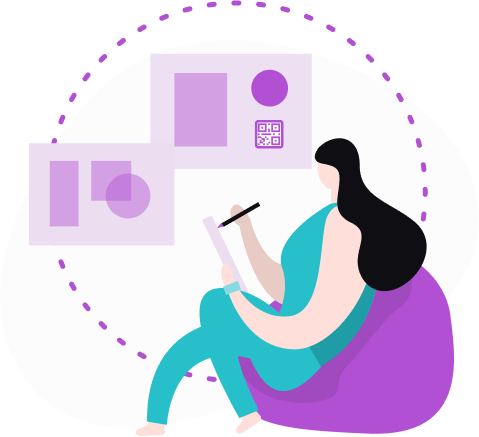
Com o Canva, uma plataforma de design online popular, você pode facilmente aprimorar seu conteúdo visual criando códigos QR no Canva. Este guia mostrará como criar códigos QR no Canva, combinando os benefícios da tecnologia QR com os recursos versáteis de design gráfico do Canva.
Descubra como integrar perfeitamente códigos QR em seus designs para maximizar o engajamento e a acessibilidade com o ME-QR.
O que é um QR Code do Canva?
Um QR Code Canva é um código Quick Response (QR) que você cria usando a ferramenta de design gráfico online Canva. Os QR codes são um tipo de código de barras que pode armazenar vários tipos de informações, como URLs , texto , detalhes de contato ou outros dados, que podem ser acessados rapidamente escaneando o código com um smartphone ou outro leitor de QR. Quando integrados aos designs do Canva, os QR codes podem adicionar um elemento interativo, facilitando o acesso dos usuários a informações adicionais ou recursos online diretamente de um design impresso ou digital.
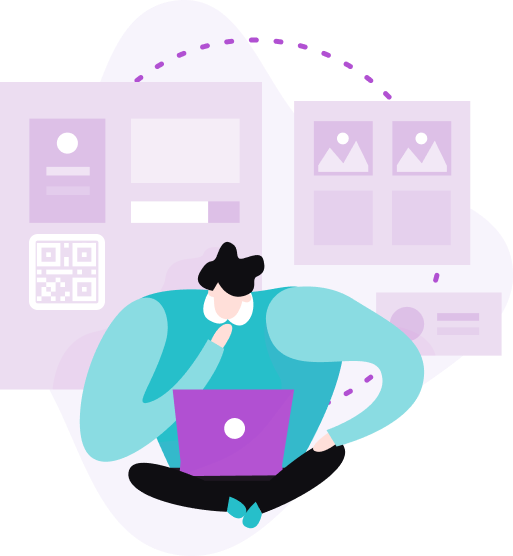
A sinergia do ME-QR com o Canva: principais benefícios
Se você quer criar conteúdo atraente e relevante para seu público-alvo, você precisa de um editor de imagens funcional. Então escolha um serviço onde você pode implementar todas as suas ideias de forma conveniente e eficaz. E depois de aproveitar os benefícios de usar o gerador de QR сode ME-QR, você certamente vai querer continuar a gerar códigos dinâmicos rapidamente e adicioná-los ao conteúdo gráfico criado.
Uma excelente solução com base nas tarefas atribuídas é usar o editor de imagens Canva . Aqui você pode não apenas criar apresentações, folhetos, currículos, adesivos e outros conteúdos exclusivos, mas também adicionar seus códigos QR para maximizar a eficácia das campanhas publicitárias.
O serviço ME-QR oferece aos usuários a combinação perfeita: use o editor gráfico Canva e nosso gerador de QR code. Integramos para você a capacidade de inserir nosso QR code em seu design via Canva com todas as opções avançadas. Vamos comparar por que é preferível usar QR codes criados no ME-QR.
Usando o código QR padrão disponível por padrão no Canva, você pode gerar um código QR e colá-lo em um design de sua escolha, como uma apresentação. E se você decidir criar um código QR por meio do ME-QR, a lista de possibilidades se expandirá significativamente.
Por exemplo, entre as opções mais solicitadas estão:
-
Criação de QR Codes com Vários Conteúdos em Quantidades Ilimitadas: Com o ME-QR, você pode gerar QR para diferentes tipos de conteúdo sem nenhuma limitação no número de códigos que você pode criar. Essa flexibilidade é ideal para grandes campanhas de marketing ou propósitos educacionais.
-
Criação de QR Codes Dinâmicos: Diferentemente do QR estático, os QR codes dinâmicos podem ser atualizados com novas informações sem alterar o QR code em si. Esse recurso é particularmente útil para campanhas em andamento, nas quais o conteúdo pode precisar ser atualizado com frequência.
-
Personalização de Recursos de QR Code: O ME-QR permite que você personalize vários recursos de seus QR codes, como design, adição de senhas para segurança e muito mais. Esse nível de personalização garante que seus QR codes se encaixem perfeitamente com a identidade visual e as necessidades de segurança de sua marca.
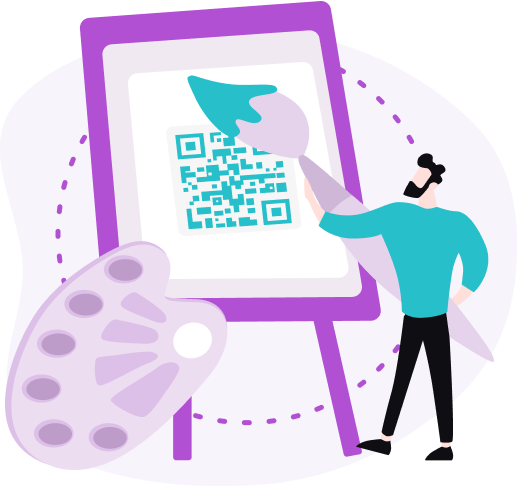
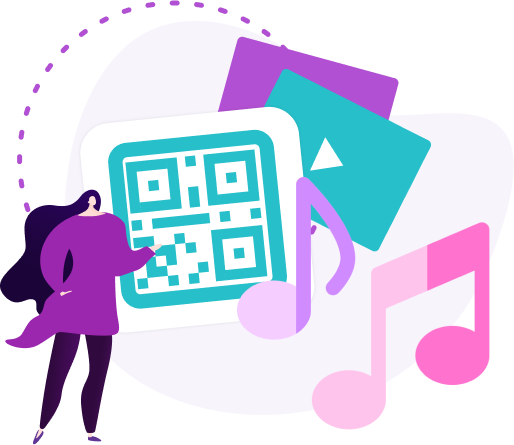
-
Escaneamentos ilimitados: o ME-QR oferece a opção de definir um número ilimitado de escaneamentos para seus códigos QR , tornando-o perfeito para eventos de alto tráfego ou materiais de marketing amplamente distribuídos.
-
Alterando o domínio do QR Code: Você pode alterar o domínio vinculado ao QR Code, oferecendo maior controle sobre a experiência do usuário e facilitando o gerenciamento de múltiplas campanhas.
-
Editando o conteúdo e as propriedades: O ME-QR permite que você edite o conteúdo e as propriedades dos seus códigos QR mesmo depois de eles terem sido criados. Esse recurso garante que seu QR permaneça relevante e atualizado com as informações mais recentes.
Estatísticas de rastreamento de escaneamentos: Um dos recursos mais poderosos do ME-QR é a capacidade de rastrear estatísticas de escaneamento . Esses dados fornecem insights valiosos sobre como seu público interage com seus códigos QR, ajudando você a otimizar suas campanhas para obter melhores resultados.
O Canva suporta códigos QR dinâmicos?
Os códigos QR do Canva, criados usando a ferramenta de design do Canva, são estáticos. Isso significa que as informações codificadas em um código QR gerado pelo Canva são fixas e não podem ser alteradas depois de criadas. Para aqueles que buscam criar códigos QR dinâmicos que permitam conteúdo editável e recursos de rastreamento, o gerador de QR integrado do Canva não oferece essa funcionalidade.
Para criar um QR dinâmico, que pode ser atualizado e monitorado quanto ao desempenho, os usuários precisam usar serviços externos como o ME-QR em conjunto com seu código QR nos designs do Canva.
O ME-QR permite que você gere códigos QR dinâmicos que podem ser editados e rastreados, fornecendo maior flexibilidade e funcionalidade. Ao integrar esses códigos dinâmicos em seus projetos do Canva, você pode aproveitar a flexibilidade e os recursos avançados não disponíveis com um QR padrão no Canva.
Como criar um código QR no Canva com ME-QR
Todos os usuários registrados do ME-QR já podem usar ambos os serviços (Canva e ME-QR) sem restrições. Para instalar nosso add-on no Canva, você precisa seguir 3 passos simples.

Etapa 1. Escolha o que você quer fazer no Canva
Primeiro, decida o design que você quer criar no Canva. O editor oferece opções populares em cada categoria: social (para Instagram , Facebook e outras plataformas), marketing ( cartões de visita , folhetos, logotipos, etc.), negócios (currículos, apresentações, gráficos, etc.), impressão (adesivos, camisetas, etiquetas e álbuns de fotos) e pessoal (convites, cartões postais e felicitações).
Etapa 2. Encontre ME-QR entre os complementos
Conforme você continua a criar o design que escolheu, olhe para a barra lateral esquerda no editor do Canva. Na parte inferior, você verá três pontos com um botão "Mais". Ao clicar no botão à direita deste painel, os complementos disponíveis serão exibidos; entre eles, está o logotipo do nosso gerador de QR code.
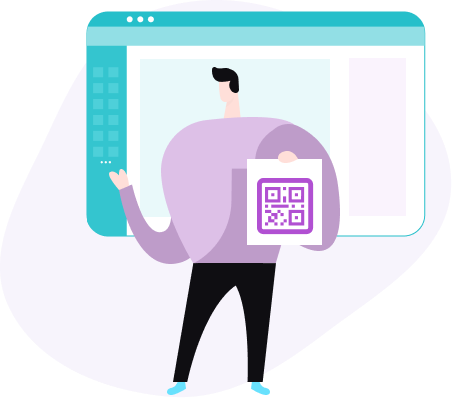
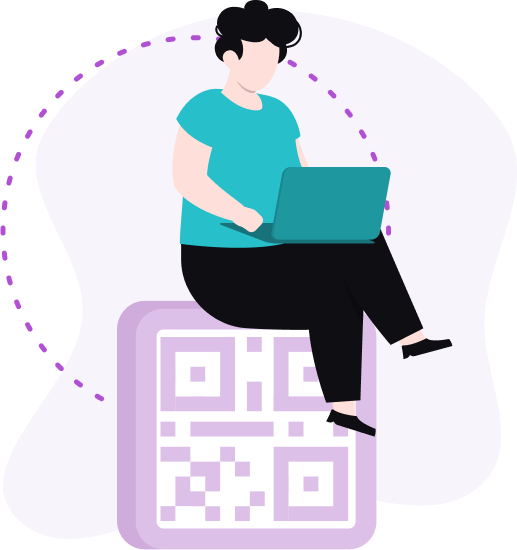
Etapa 3. Ative as opções ME-QR
Para fazer isso, você precisa fazer login na sua conta ME-QR. Se você ainda não estiver registrado, conclua um registro simples: use seu endereço de e-mail atual e crie uma senha. Você também pode preencher o formulário por meio de sua conta do Facebook ou Google para facilitar ao máximo o acesso a ambos os serviços.
De qualquer forma, criar uma conta pessoal é rápido e fácil e, antes de se inscrever no ME-QR, você pode ler as instruções passo a passo diretamente no site do Canva.
Importante! Se você já tiver feito login na sua conta ME-QR, então imediatamente após o segundo passo, você poderá criar um código QR para seu design no Canva. Portanto, pule esta etapa e vá diretamente para o desenvolvimento do design.
Etapa 4. Crie conteúdo no Canva
Agora, comece a criar conteúdo e gere códigos ME-QR dinâmicos no Canva. É fácil e altamente eficaz para propósitos pessoais e de marketing de grandes empresas e marcas independentes . Você pode adicionar facilmente seus códigos QR interativos com qualquer conteúdo aos seus cartões de visita, etiquetas, apresentações e qualquer outro conteúdo visual.
Em resumo, para criar um código QR no Canva, siga estes passos simples:
-
Abra o Canva e escolha seu modelo de design.
-
Clique em "Aplicativos" na barra lateral esquerda e selecione "Mais" para encontrar o complemento ME-QR.
-
Entre na sua conta ME-QR ou registre-se, caso ainda não o tenha feito.
-
Gere seu QR dinâmico e insira-o no seu design do Canva.
Integrar um código QR no Canva é simples e benéfico, garantindo que seu público possa acessar facilmente informações adicionais. Não importa se você precisa de um código QR no Canva para projetos comerciais ou pessoais, o processo é projetado para ser amigável e eficiente.
Como usar um código QR do Canva?
O código QR do Canva pode ser utilizado em vários aplicativos para aprimorar seus designs e tornar seu conteúdo mais interativo. Aqui estão alguns usos comuns:
-
incorpore um código QR do Canva em folhetos, pôsteres, brochuras e cartões de visita para direcionar clientes em potencial ao seu site, perfis de mídia social ou conteúdo promocional;
-
use um QR Code do Canva em convites de eventos , ingressos e programas para fornecer aos participantes acesso rápido aos detalhes, programações e mapas do evento;
-
adicione um QR do Canva a materiais educacionais, como apostilas, apresentações e módulos de e-learning, permitindo que os alunos acessem facilmente recursos e informações adicionais;
-
incluir um código QR do Canva nos rótulos e embalagens dos produtos para oferecer aos clientes informações adicionais sobre o produto, instruções de uso ou ofertas promocionais;
-
incorpore um QR do Canva em seus cartões de visita para permitir o compartilhamento fácil de suas informações de contato, facilitando para outras pessoas salvarem seus dados diretamente em seus smartphones;
-
melhore anúncios impressos em revistas, jornais e boletins informativos com um código QR dinâmico do Canva para direcionar os leitores para conteúdo online, ofertas especiais ou páginas de assinatura;
-
use um código QR do Canva em apresentações e relatórios para vincular a fontes de dados externas, explicações detalhadas ou materiais complementares, tornando seu conteúdo mais abrangente e envolvente.
Ao integrar um QR dinâmico do Canva em seus designs, você pode criar conteúdo mais interativo e envolvente, garantindo que seu público possa acessar facilmente informações e recursos adicionais.
Conclusão
Incorporar um QR do Canva em seus designs melhora significativamente sua interatividade e funcionalidade. Não importa se você está criando materiais de marketing, cartões de visita, convites personalizados, gráficos de mídia social ou publicações digitais, a capacidade de criar um QR no Canva de forma rápida e fácil permite que você forneça valor adicional e oportunidades de engajamento.
Ao alavancar os recursos dinâmicos dos códigos QR, você pode garantir que seu público tenha acesso contínuo às informações e aos recursos de que precisa. Comece a usar os códigos QR do Canva hoje mesmo para elevar seu conteúdo visual e se conectar de forma mais eficaz com seu público.
Perguntas frequentes
É possível criar códigos dinâmicos no Canva?
O Canva suporta apenas códigos estáticos. Para criar códigos dinâmicos com conteúdo editável e rastreamento, use um serviço externo como o ME-QR. Integre esses códigos dinâmicos aos seus designs do Canva para combinar as ferramentas visuais do Canva com os recursos avançados dos códigos dinâmicos.
Os códigos QR do Canva expiram?
Os códigos QR do Canva são estáticos e não expiram. Eles permanecem funcionais indefinidamente enquanto o conteúdo vinculado estiver disponível. Para códigos QR dinâmicos com configurações de expiração, considere usar um serviço externo como o ME-QR.
Por que você deve adicionar um código QR dinâmico ao seu design do Canva?
Adicionar um código QR dinâmico ao seu design do Canva permite que você atualize o conteúdo vinculado sem alterar o código em si. Essa flexibilidade é ideal para campanhas em andamento. Os códigos QR dinâmicos também oferecem recursos de rastreamento, fornecendo insights sobre as interações do usuário. Além disso, você pode personalizar recursos como configurações de design e segurança, tornando seus designs mais interativos e adaptáveis.
Updated 23.07.24






























